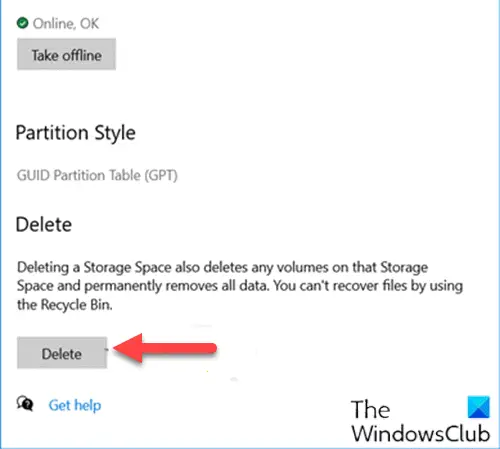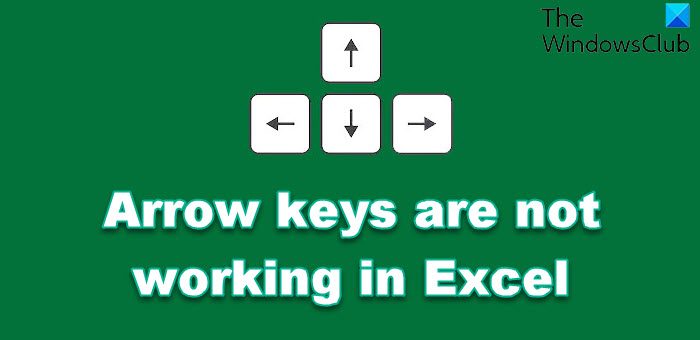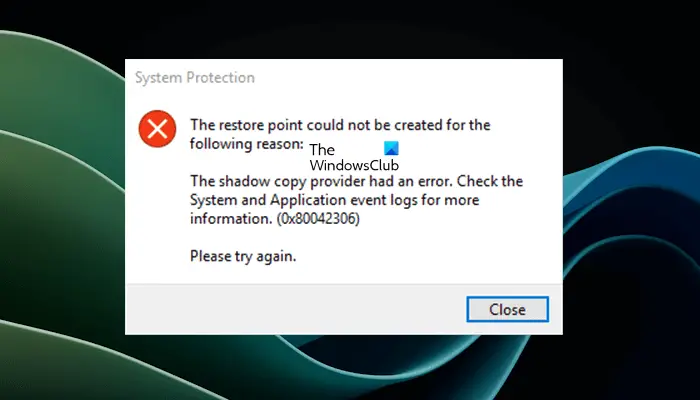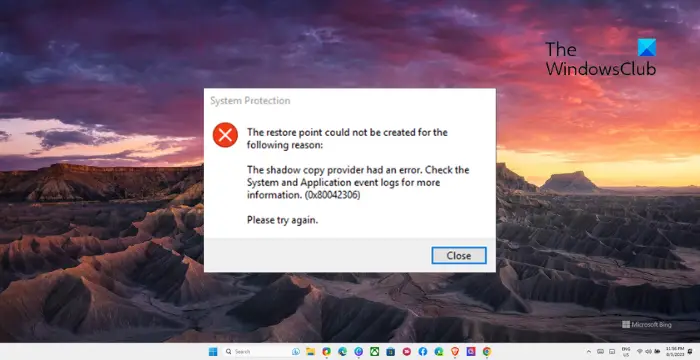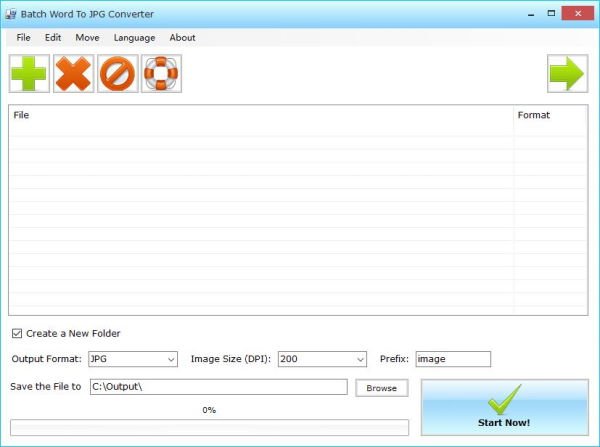Windows 8.1/7 から Windows 10 へのアップグレードに失敗した場合、または Windows 10 から Windows 11 へのアップデートがエラー コードで失敗した場合0xC1900101 – 0x30018であれば、この投稿でこの問題に光が当たるかもしれません。
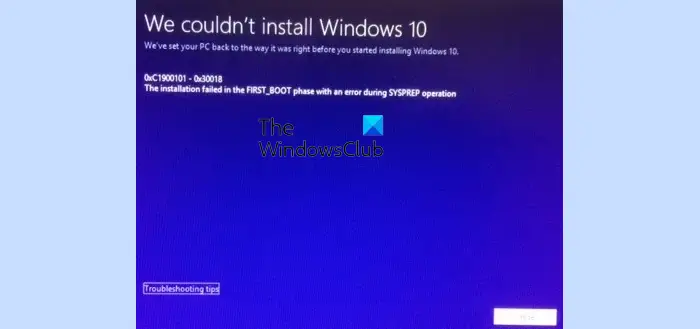
表示されるメッセージは次のとおりです。
Windows をインストールできませんでした。お使いの PC を、Windows 11/10 のインストールを開始する直前の状態に戻しました。 0xC1900101 – 0x30018。 SYSPREP 操作中にエラーが発生し、FIRST_BOOT フェーズでインストールが失敗しました。
この問題は、Windows 8.1 または Windows 7 を Windows 11/10 にアップグレードしたいユーザーがこの問題に直面したときに初めて気づきました。 Microsoft はこの問題に対して次のように回答しました。
現在、パートナー企業と協力して、問題のあるドライバーが特定されるたびに更新できるよう取り組んでいます。互換性のないドライバーを簡単に特定できないことが非常にストレスになることを理解しており、ご不便をおかけして申し訳ありません。
ただし、一部のユーザーが Windows 11/10 を更新しようとすると、依然としてこの問題に直面しているようです。
エラー 0xC1900101 – 0x30018 を修正、FIRST_BOOT フェーズでインストールが失敗しました
のSysprep またはシステム準備ツール基本的には、Windows オペレーティング システムの展開を自動化することを目的としています。この情報を踏まえて、次のことを試してください。
1] SFC および DISM スキャンを実行します
走るシステムファイルチェッカーそしてDISM による破損したシステム イメージの修復。
2]互換性のないソフトウェアを削除する
DAEMON Tools、TuneUp、Folder Locker ソフトウェアなどの一部のソフトウェアは、干渉することが知られています。それらをアンインストールして、役立つかどうかを確認してください。最初にフォルダーのロックを解除していることを確認してください。また、ウイルス対策ソフトウェアそしてファイアウォール一時的に。
3]USBを取り外します
接続されているすべての USB デバイスを取り外します。これにはキーボードは含まれません。
4] 隠しログファイルを確認する
Windows OS に精通している場合は、これらの隠しログ ファイルを参照してください。彼らは、取り組むべき方向性を提供してくれるかもしれません。
- $Windows.~BT\sources\Panther
- $Windows.~BT\sources\Rollback
5]メディア作成ツールを使用する
Windows Update の使用中にこのエラーが発生した場合は、何も解決しない場合は、メディア作成ツールそれでインストールが完了するかどうかを確認してください。
ではごきげんよう!
関連するエラー: